Bing聊天现在有了备受期待的暗黑模式以下是如何打开它的方法
Bing聊天现在有了暗黑模式的方法
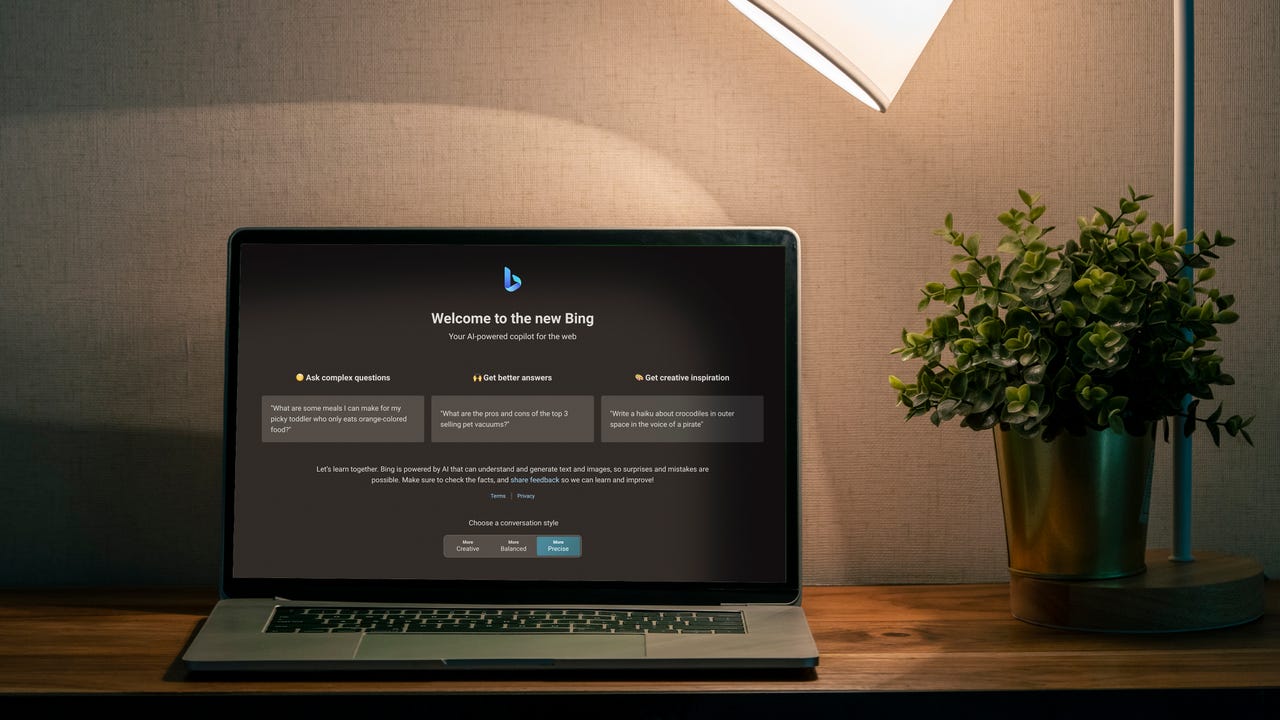
AI 功能现在可以在明亮、暗黑或自动模式下使用。
微软继续改进其 AI 动力的 Bing 聊天,以使该服务更加易于用户使用,最新的更新包括将其外观从默认的明亮模式切换到暗黑模式。
还有:如何使用 Bing 聊天(与 ChatGPT 的区别)
简而言之,Bing 聊天是微软的生成式 AI 聊天机器人,作为对 ChatGPT 的回应。微软在 OpenAI 上投入了大量资金,并将 ChatGPT 和 DALL-E 图像生成器背后的强大技术引入了其搜索引擎以及 Azure 和 Microsoft Office。
自年初推出以来,Bing AI 仅以明亮模式呈现,其视觉元素以较亮的色调呈现。但是新的暗黑模式设置将事物颠倒,可以说更好。
如何在 Bing 聊天中启用暗黑模式
设置 Bing 聊天的暗黑模式。
所需:目前,您必须使用 Microsoft Edge 才能在桌面上访问 Bing 聊天。但是,您无需登录到 Microsoft 帐户即可更改外观设置。
还有:Bing AI 聊天扩展到 Chrome 和 Safari 供特定用户使用
1. 打开 Bing 聊天并转到设置
打开新的 Bing 聊天窗口,然后点击右上角您的姓名旁边的汉堡菜单。这将使您可以访问您的设置。
还有:Google 和 Microsoft 与 OpenAI 合作成立 AI 安全监督组
2. 在外观下选择“暗黑”
在 Bing 聊天设置中,找到外观。然后,点击暗黑。
Bing 聊天有三种外观模式:
- 明亮:这是打开 Bing 聊天时看到的默认模式。其颜色会根据您选择的对话风格(创意、平衡或精确)进行更改,但明亮主题仍然占主导地位。
- 暗黑:使聊天窗口变黑,无论对话风格如何。
- 系统默认:根据设备的预设系统偏好进行调整。
这就是您设置 Bing 聊天外观为暗黑模式所需的一切。
Bing AI 现在处于暗黑模式。
常见问题解答
移动应用程序是否支持暗黑模式?
您无法在移动应用程序上更改 Bing 聊天的外观设置,但如果您启用了系统范围的暗黑模式,则主题会自动调整。同样,如果您的手机本身设置为明亮模式,Bing 聊天也将以明亮模式显示。






